Adjon hozzá további mappahelyeket a Windows 10 Start menüjéhez
Microsoft A Windows 10 / / March 17, 2020
Utoljára frissítve:

A Windows 10 Start menüjében sok testreszabási lehetőség található. Az egyik a mappák további helyének hozzáadása a listához. Így teheti meg.
A Windows 10 visszahozza a Start menüt, és nem pontosan olyan, mint a Windows 7s - ide tartozik az élő csempék, amelyeket először a Windows 8-ban vezettek be. De a jó dolog az, hogy nagymértékben testreszabható, még inkább, mint a benne Windows 7.
Egy dolog, amit érdemes megtenni, ha linkeket ad hozzá több mappahelyhez, mint amit alapértelmezés szerint kínál, például a Videók.
Azok a helyek, amelyekről itt beszélünk, a bal oldali oszlopban jelennek meg a Legtöbbet használt és Nemrég hozzáadott csoportokat. Az alábbi képen látható, hogy jelenleg a Dokumentumok, a Zene, a File Explorer és a Beállítások linkjeit mutatja. Így változtathatja meg ezt az Ön igényei szerint.

Adjon hozzá mappát a Windows 10 Start menüjéhez
Helyek hozzáadásához vagy eltávolításához a Start menüben ugorjon a Beállítások> Testreszabás> Start
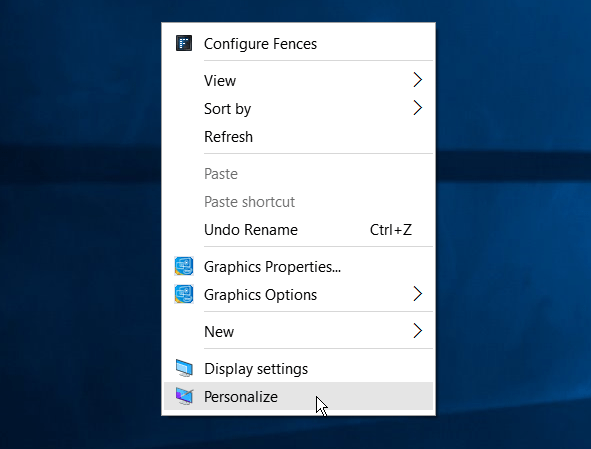
Ezután görgessen lefelé, és kattintson a bal oldali panelen Válassza ki, hogy mely mappák jelenjenek meg a Start menüben.
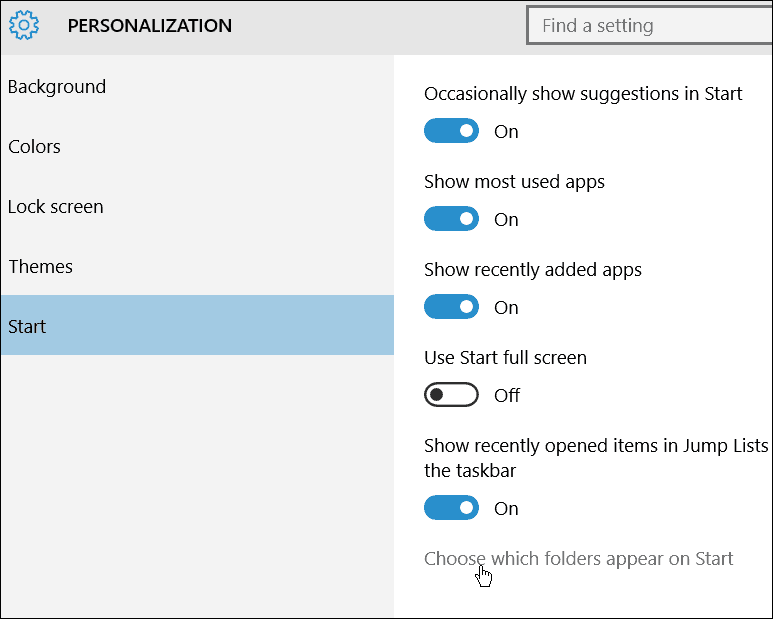
Onnan kapcsolhatja ki vagy ki a mappák helyét a kapcsolók megfordításával.
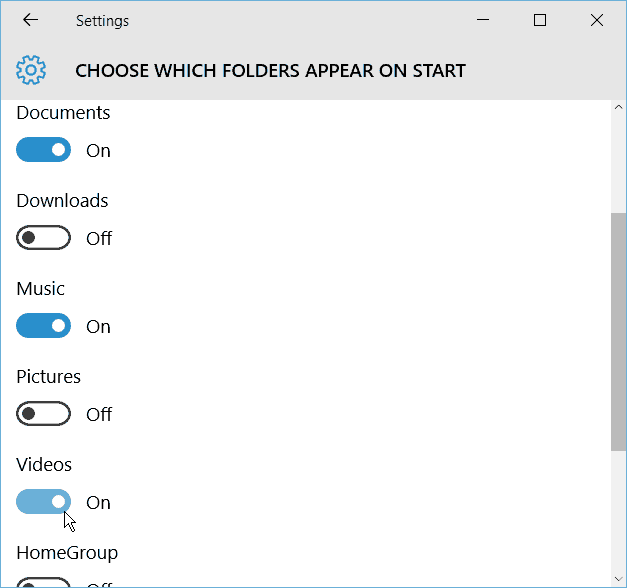
Ne feledje, hogy ezek a mappák helyét nyitják meg, nem pedig az alkalmazásokat. Továbbá, minél több mappát ad hozzá, a Legtöbbet használt csoport eltávolítja az elemeket, hogy helyet adjon hozzá.
Az alábbiakban egy példa a cserecserére, amelyet körültettem, amikor néhány helyet hozzáadtam, például a videókat és a képeket, és eltávolítottam a File Explorer programot.
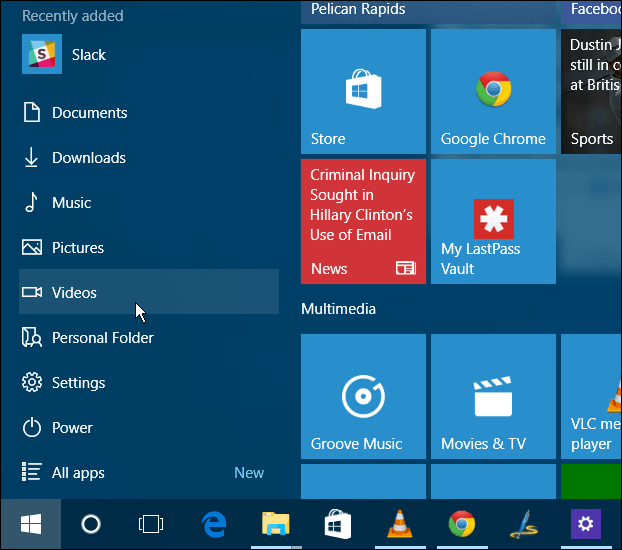
Ha további érdeklődése van a Windows 10 Start menü testreszabásáról, olvassa el a következő cikkeket:
- Helyezze el a konkrét beállításokat a Start menübe
- Keresse meg az Első levél alkalmazásokat a Start menüből
- Helyezze a webhelyeket az Edge böngészőből a Start menübe
- Távolítsa el az elemeket a Start menüből a legtöbb használt listáról
- Tegye hatékonyvá a Start menü helyet
Ezenkívül a Windows 10-ről szóló mélyebb beszélgetéshez és kérdéseire adott válaszokhoz csatlakozzon a Windows 10 fórumok.

